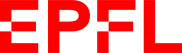[optionnel] Tutoriel QtCreator
QtCreator : guide d'utilisation de base
Prise en main
Lors de votre première utilisation de QtCreator, celui-ci vous propose en bas de « Take a tour ». Nous vous recommandons de le faire.
Et sinon, créez un projet comme indiqué ci-dessous.
Développement d'un programme simple (sur un seul fichier):
Si vous utilisez QtCreator pour écrire du code C++, tout programme doit être inclus dans ce que l'on appelle un « projet » (sans quoi vous ne pourrez ni le compiler ni l'exécuter).
- Lancez la création du projet :
- Choisissez un nom de votre choix pour le projet dans lequel vous voulez placer votre programme ainsi que le répertoire dans lequel sera stocké ce projet:
-
Choisissez CMake comme outil de compilation
- (Variantes Linux et MacOs) Sélectionnez directement Next à l'étape suivante (prenez le kit par défaut)):
- (Variante Windows) Sélectionnez le kit correspondant à la version du compilateur choisi lors de l'installation de QtCreator:
-
Sélectionnez Finish:
Vous disposez alors d'un premier exemple de programme pré-rempli, que vous pouvez compiler en cliquant sur le petit marteau en bas à gauche de la fenêtre:
L'onglet « Issues » ou celui « Compile Output » permettent de voir les résultats de la compilation (dans cet exemple, la compilation a été faite avec le compilateur clang).
Note : si vous êtes sur votre propre machine et que la compilation ne se fait pas sur cet exemple simple, il faut vérifier que vous avez bien installé un compilateur C++ (comme montré dans la section précédente).
S'il y a des erreurs de compilation dans un programme, c'est dans la fenêtre «Issues» et «Compile output» qu'elles apparaîtront. Il suffit de faire un clic droit avec la souris sur la ligne du message d'erreur pour que le curseur soit placé à la ligne fautive correspondante dans le fichier source :
Notez que votre programme se trouve dans le dossier Sources et qu'il s'appelle par défaut main.cpp à la création. Vous pouvez le renommer en faisant un clic droit sur le nom du fichier sous Sources et en sélectionnant l'option Rename. Pour vérifier que tout est en ordre avec votre installation, remplacez le contenu du programme principal main.cpp par ceci:
#include <iostream>
#include <vector>
int main()
{
std::vector<std::vector<double>> matrice { {1, 2, 3}, {4, 5, 6}, {7, 8, 9} };
std::cout << "Bonjour, voici une matrice:" << std::endl;
for (auto element : matrice) {
for (auto val : element) {
std::cout << val << " ";
}
std::cout << std::endl;
}
std::cout << std::endl;
return 0;
}
Compilez ensuite en cliquant à nouveau sur le petit marteau. Si votre installation du compilateur s'est faite correctement, vous devriez passer l'étape de la compilation avec succès.
Pour exécuter, cliquez sur la petite flèche verte en bas de la fenêtre:
Vous devriez voir s'ouvrir une fenêtre avec le résultat de l'exécution.
1 2 3
4 5 6
7 8 9
Recharger un projet existant
La prochaine fois que vous viendrez travailler dans QtCreator, vous voudrez peut être ouvrir un ancien projet existant. C'est tout simple: aller dans: File > Recent Projects
Plusieurs fichiers main() dans un même projet
QtCreator est conçu pour des vrais projets informatiques (comme celui que vous ferez au second semestre) n'ayant qu'un seul fichier contenant un main(). Mais cela peut être ennuyeux pour les exercices de devoir créer un nouveau projet (au sens QtCreator) pour chaque exercice. Une alternative plus simple serait de mettre tous ses exercices dans un seul projet. Mais vous y mettez plusieurs fichiers contenant chacun un main(), le compilateur échouera en vous disant qu'il y a la définition de plusieurs programmes principaux pour le projet.
Une façon très basique de contourner le problème d'ajouter des lignes au fichier CMakeLists.txt lié au projet en ajoutant autant de add_executable() que de fichiers contenant un main(); p.ex.:
On peut ensuite sélectionner la cible que l'on veut exécuter au moyen du bouton « petit écran » sur la barre latérale gauche.
Note: nous étudierons plus en détail le fonctionnement de CMake comme outil de construction de projet au second semestre.
Options de configuration du projet
Le fichier de configuration du projet (CMakeLists.txt) peut être édité et modifié pour paramétrer différemment la compilation du projet.
Par exemple, si l'on a plusieurs compilateurs installés (gcc, clang ..) et que l'on souhaite tester le code avec un compilateur spécifique, on peut le spécifier en affectant le nom du compilateur à une variable CMAKE_CXX_COMPILER dans le fichier CMakeLists.txt du projet, p.ex. :
set(CMAKE_CXX_COMPILER "clang++")
(mais le mieux serait peut être de changer la variable CXX dans votre environnement général (éditer le fichier ~/.profile)...)
On peut également changer la version du standard désiré, p.ex. C++17 :
set(CMAKE_CXX_STANDARD 17)
On peut également ajouter des options de compilation au moyen de la commande add_compile_options, p.ex. :
add_compile_options(-Wall -Wextra -Wpedantic)
Compléments
Saisir des valeurs en entrée du programme
Dans les programmes nécessitant de faire une saisie clavier (lecture via cin), QtCreator lance une console (terminal) dans lequel réaliser la saisie. Si une telle console ne s'affiche pas, vérifiez que dans
Projects > Runl'option « Run un terminal » est bien cochée. À noter qu'il est possible de configurer le chemin utilisé par QTCreator pour trouver le terminal :
Options... > Environment > System > Terminal
Agrandir la taille des fontes de l'éditeur de QtCreator
pour configurer l'éditeur (couleur du fond d'écran, taille des fontes, etc.) :
Tools > Options >Text Editor > Font & Colors
la taille des fontes se spécifie sous «Size».
Sur certaines installations, il arrive que l'interface graphique de QtCreator apparaissent avec des fontes et des boutons trop petits.
Ce problème et les solutions qui s'y rapportent sont discutés là-bas (StackOverflow). Nous avons testé la solution suggérée sous Windows (où le problème semble le plus fréquent) et elle semble fonctionner: il faut donc créer un fichier texte, par exemple scaled.txt , puis y écrire :
@echo off set QT_SCALE_FACTOR=2 C:\Qt\Tools\QtCreator\bin\qtcreator.exe
Le chemin doit bien sûr être adapté si vous n'avez pas placé QtCreator a l'endroit par défaut. Ensuite il faut renommer le fichier en scaled.cmd et lancer ce scripts à chaque fois que l'on souhaite lancer QtCreator en version augmentée. Le grossissement *2 est à adapter selon vos besoins. Libre à vous de jouer avec le « scale factor » pour avoir la taille souhaitée. A noter que le script met alors un peu de temps à lancer l'IDE, il faut attendre environ 5-6 secondes.